电脑输入法图标不见了怎么办 电脑输入法不见了解决方法
更新日期:2023-11-07 10:47:56
来源:网友投稿
桌面输入法不见了的现象对于新手来说可能是一个比较头疼的问题,有的用户会误以为是电脑中毒后造成的,但是杀毒软件没有扫描出来,这是到底是怎么回事呢?怎么好端端的就会不见了呢?为此,小编就给大家准备了解决电脑输入法图标不见了的操作方法。
我们在平时的电脑操作中,会用到电脑的输入法,这也是必不可少的操作了,但是很多人在操作电脑的过程中会遇到输入法不见了的情况,不知为什么输入法图标不见了,很着急又很无奈怎么也不能调出输入法。下面,小编就给大家说说电脑输入法图标不见了的解决方法。
电脑输入法不见了
首先,检查一下电脑桌面的右下角任务栏上面是否有输入法的图标
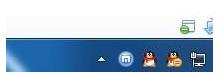
输入法不见了图-1
尝试着使用“Ctrl+Shitft”组合键,是否能将输入法调出来,如果依然无法使用输入法,可以使用“Ctrl+空格键”组合键来测试。
在任务栏的空白处右键点击鼠标,选择:工具栏-->语言栏
选中语言栏,前面的“√”就会打上了,这时再看一下输入法图标是不是已经出来了
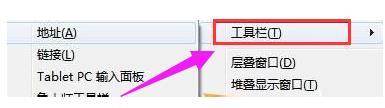
电脑图-2
打开控制面板,找到控制语言栏的选项卡,
开始,点击:控制面板

电脑输入法图-3
选择:时钟、语言和区域,再点击:更改键盘或其他输入法
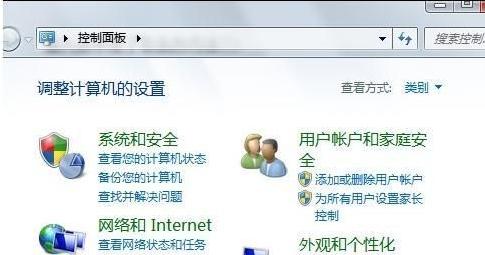
电脑图-4
在接下来弹出的窗口中进行一系列设置,将语言栏,即输入法图标调出来
键盘和语言-->更改键盘-->语言栏-->停靠于任务栏
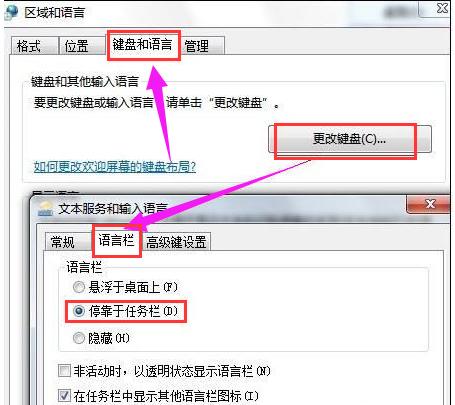
电脑图-5
以上就是解决电脑输入法图标不见了的操作方法。
- monterey12.1正式版无法检测更新详情0次
- zui13更新计划详细介绍0次
- 优麒麟u盘安装详细教程0次
- 优麒麟和银河麒麟区别详细介绍0次
- monterey屏幕镜像使用教程0次
- monterey关闭sip教程0次
- 优麒麟操作系统详细评测0次
- monterey支持多设备互动吗详情0次
- 优麒麟中文设置教程0次
- monterey和bigsur区别详细介绍0次
周
月












